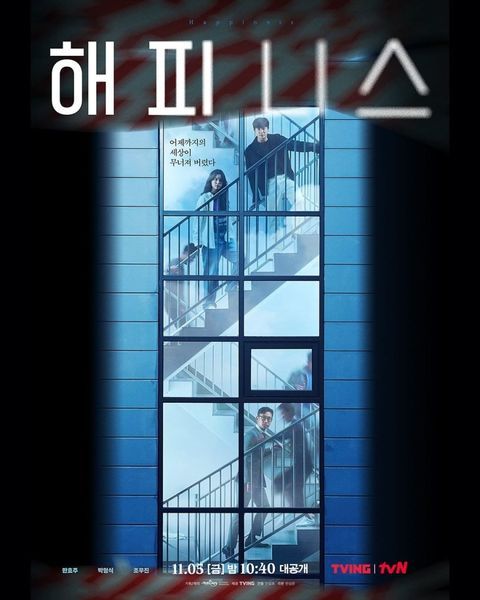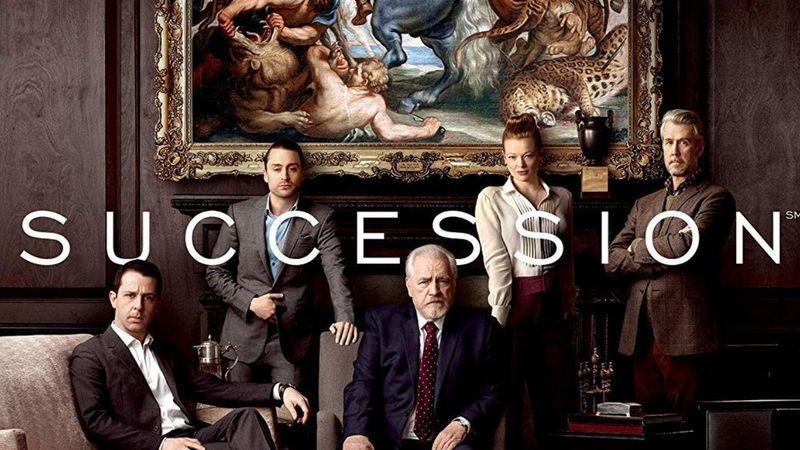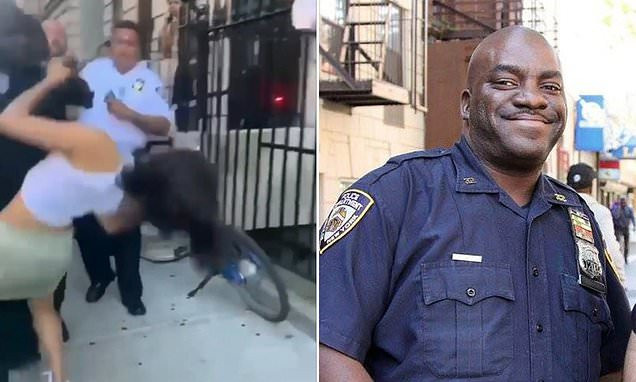اس سے قبل صارفین کو اپنے آئی فون اور آئی پیڈ سے اسکرین شیئر کرنے کے لیے بیرونی ایپس کا استعمال کرنا پڑتا تھا۔ تاہم، iOS 15.1 اور iPadOS 15.1 نے Facetime کا استعمال کرتے ہوئے اسکرینوں کا اشتراک کرنے کی بہت زیادہ انتظار کی صلاحیت کو لایا۔ اس پوسٹ میں فیس ٹائم پر اپنی اسکرین کا اشتراک کرنے کا طریقہ معلوم کریں۔ اس کے علاوہ، تازہ ترین اسکرین شیئرنگ فیچر- SharePlay کے بارے میں جانیں۔

کوویڈ 19 وبائی مرض کے دوران، لوگ گھر سے کام کر رہے ہیں اور طلباء آن لائن تعلیم حاصل کر رہے ہیں۔ اس سے صارفین کو اپنی اسکرینوں کو ایک دوسرے کے ساتھ مستقل بنیادوں پر شیئر کرنے کی ضرورت پڑ گئی ہے۔ اس طرح، بلٹ ان اسکرین شیئرنگ فیچر FaceTime کے لیے کافی عرصے سے جاری ہے۔
آخر میں، یہ یہاں ہے، اور اب آئی فون اور آئی پیڈ کے صارفین کو اپنی اسکرینوں کو شیئر کرنے کے لیے بیرونی ایپس استعمال کرنے کی ضرورت نہیں ہے۔ وہ فیس ٹائم کالز کے اندر براہ راست اسکرین کا اشتراک کر سکتے ہیں۔
ایپل نے شیئر پلے کے نام سے ایک اور فیچر متعارف کرایا ہے جو فیس ٹائم کے شرکاء کو ایک ساتھ فلمیں دیکھنے یا موسیقی سننے دیتا ہے، اس بات کو دیکھتے ہوئے کہ شرکاء نے مواد پیش کرنے والی سروس کو سبسکرائب کر لیا ہے۔
آئی فون اور آئی پیڈ پر فیس ٹائم پر اسکرین کا اشتراک کیسے کریں؟
FaceTime کال کے دوران اپنی اسکرین کا اشتراک کرنے کے لیے، آپ کو ان مراحل پر عمل کرنا ہوگا:
- فیس ٹائم کنٹرولز کو کھولنے کے لیے اسکرین پر تھپتھپائیں۔
- اب مواد کا اشتراک کریں بٹن پر ٹیپ کریں، جو سب سے دائیں طرف ہے۔
- اگلا، میری سکرین شیئر کریں پر ٹیپ کریں۔

اس کے بعد، تین سیکنڈ کا الٹی گنتی شروع ہو جائے گی، جس کے بعد ہر کوئی آپ کی سکرین دیکھ سکے گا۔ آپ اپنی اسکرین کے اوپری حصے میں جامنی رنگ کا اسٹیٹس آئیکن دیکھ سکیں گے جو آپ کو یاد دلاتا رہے گا کہ آپ کی اسکرین اس وقت شیئر کی جا رہی ہے۔

آپ فیس ٹائم پر اسکرین کا اشتراک کرتے وقت ایپس کے درمیان سوئچ کر سکتے ہیں تاکہ آپ جو چاہیں دکھا سکیں۔
بعض اوقات، اسکرین شیئرنگ کو فعال کرنے سے کیمرہ غیر فعال ہو سکتا ہے جب پروسیسنگ پاور یا بینڈوڈتھ کافی نہ ہو۔ اس صورت میں، آپ کو کیمرہ کو دوبارہ فعال کرنے کے لیے فیس ٹائم میں کیمرہ آئیکن پر ٹیپ کرنا پڑے گا۔
فیس ٹائم پر اسکرین کا اشتراک کیسے روکا جائے؟
اگر آپ اسکرین کا اشتراک بند کرنا چاہتے ہیں تو ان اقدامات پر عمل کریں:
- FaceTime ایپ پر واپس جائیں۔
- اسکرین شیئرنگ بٹن پر ٹیپ کریں۔
اس سے آپ کی سکرین کا اشتراک فوری طور پر ختم ہو جائے گا۔ آپ اوپر سے جامنی رنگ کے اسٹیٹس آئیکن پر ٹیپ کرکے اور جب آپ کسی دوسری ایپ پر ہوں تو FaceTime کنٹرولز تک رسائی حاصل کرکے اسکرین کا اشتراک روک سکتے ہیں۔
FaceTime پر اسکرین شیئرنگ سیشن میں کیسے شامل ہوں یا ٹیک اوور کریں؟
فیس ٹائم کال پر اسکرین شیئرنگ سیشن میں شامل ہونے کے لیے، جوائن اسکرین شیئرنگ فیچر کے آگے موجود اوپن پر ٹیپ کریں۔

یہ آپ کو شیئر اسکرین دیکھنے کی اجازت دے گا۔ ایک PiP (تصویر میں-تصویر) ونڈو بائیں جانب نمودار ہوگی۔ آپ اس پر تھپتھپا کر مشترکہ اسکرین کو پھیلا سکتے ہیں اور مواد کو واضح انداز میں دیکھ سکتے ہیں۔
آپ مشترکہ اسکرین کو دیکھتے ہوئے دوسری ایپس پر بھی جا سکتے ہیں۔ اگر آپ PiP ونڈو کو چھپانا چاہتے ہیں تو اسے اسکرین سے بائیں یا دائیں سوائپ کریں۔ FaceTime پر واپس آنے کے لیے، آپ کو صرف شیئرر کی PiP ونڈو پر ٹیپ کرنے کی ضرورت ہے۔

اگر آپ اسکرین شیئرنگ سیشنز پر قبضہ کرنا چاہتے ہیں اور اپنی اسکرین کا اشتراک شروع کرنا چاہتے ہیں، تو آپ کو ان اقدامات پر عمل کرنا ہوگا:
- مواد کا اشتراک کریں بٹن پر ٹیپ کریں جو سب سے دائیں طرف ہے۔
- اگلا، میری سکرین شیئر کریں پر ٹیپ کریں۔
- اگلا، موجودہ کو تبدیل کریں پر ٹیپ کریں۔
اس کے بعد، شرکاء کو ایک اطلاع موصول ہوگی کہ آپ اپنی اسکرین کا اشتراک کرنا شروع کر رہے ہیں، اور وہ اسے دیکھ سکیں گے۔
آئی فون اور آئی پیڈ پر شیئر پلے کا استعمال کیسے کریں؟
شیئر پلے iOS 15.1 اور iPadOS 15.1 میں متعارف کرایا گیا ایک بہت ہی مفید فیچر ہے جو فیس ٹائم کال پر صارفین کو ویڈیوز دیکھنے اور ایک ساتھ موسیقی سننے دیتا ہے۔ یہ بنیادی طور پر ٹی وی اور میوزک ایپس کے ساتھ کام کرتا ہے۔ تاہم، تمام شرکاء کو مواد تک قانونی رسائی حاصل ہونی چاہیے۔ فی الحال، SharePlay صرف تھرڈ پارٹی ایپس کی محدود تعداد کے لیے دستیاب ہے۔
جب آپ FaceTime کال پر ہوں تو SharePlay استعمال کرنے کے لیے، ان مراحل پر عمل کریں:
- نیچے والے کنارے سے اوپر سوائپ کریں۔
- تعاون یافتہ ویڈیو یا میوزک اسٹریمنگ ایپ کھولیں۔
- چلانے کے لیے مووی، ٹی وی شو، یا گانا منتخب کریں۔
- جب اشارہ کیا جائے تو شیئر پلے پر ٹیپ کریں۔

اس کے بعد تمام شرکاء مل کر مواد سے لطف اندوز ہو سکیں گے۔ پلے بیک کنٹرولز ہر دیکھنے والے کے ذریعہ شیئر کیے جائیں گے۔ لہذا، کوئی بھی روک سکتا ہے، چلا سکتا ہے، ریوائنڈ کر سکتا ہے یا تیزی سے آگے بڑھ سکتا ہے۔ جبکہ کیپشنز کو بند کرنا یا کھولنا، اور والیوم کو تبدیل کرنا آلہ کے لیے مخصوص ہوگا۔
شیئر پلے سیشن میں شامل ہونے کے لیے، آپ کو ان مراحل پر عمل کرنا ہوگا:
- فیس ٹائم کال پر، جوائن شیئر پلے پرامپٹ کے آگے اوپن دستیاب پر ٹیپ کریں۔
- جب ویڈیو اسٹریمنگ ایپ کھلتی ہے، شیئر پلے میں شامل ہوں پر ٹیپ کریں۔

اگر آپ کو مواد تک رسائی حاصل ہے، تو ویڈیو PiP ونڈو میں چلنا شروع ہو جائے گی۔ تاہم، اگر آپ کو مواد تک رسائی حاصل نہیں ہے، تو آپ کا آلہ آپ سے سبسکرپشن، خریداری، یا مفت ٹرائل کے ذریعے رسائی حاصل کرنے کے لیے کہے گا۔
آپ SharePlay کے لیے PiP ونڈو کو اسی طرح کنٹرول کر سکتے ہیں جس طرح آپ FaceTime پر اسکرین کا اشتراک کرتے وقت اسے کنٹرول کرتے ہیں۔
ان ایپس کی فہرست جو فی الحال SharePlay کو سپورٹ کرتی ہیں۔
یہاں ان ایپس کی مکمل فہرست ہے جو آپ ابھی تک SharePlay کے ساتھ استعمال کر سکتے ہیں:
ویڈیو پر مبنی ایپس-
- Apple TV+
- ڈیجیٹل کنسرٹ ہال
- ڈزنی+
- ESPN+
- HBO میکس
- ہولو
- موبی: کیوریٹڈ سنیما
- NBA: لائیو گیمز اور اسکورز
- پیراماؤنٹ+
- پلوٹو ٹی وی
- شو ٹائم
- ٹک ٹاک
آڈیو پر مبنی ایپس-
- ایپل میوزک
- مون ایف ایم - پوڈکاسٹ ایپ
- ریلیکس دھنیں: نیند کی آوازیں۔
- ساؤنڈ کلاؤڈ - موسیقی اور گانے
- Vinyls
دیگر ایپس (گیمز، فٹنس وغیرہ)-
- Apple Fitness+
- بیٹر می: ہیلتھ کوچنگ
- ہیڈ اپ!
- شیئر پلے اندازہ لگانے والی گیم
- شش!
- نقشہ لیس چلنے کی سمت
- اسمارٹ جیم: جم اور گھریلو ورزش
- ورزش کا منصوبہ بوٹ - ورزش لاگ
- اپالو برائے Reddit
- بلیو برڈ – فوکس ٹائمر اور ٹاسکس
- کیمیو - ذاتی مشہور ویڈیوز
- گاجر کا موسم
- Doneit: منصوبہ ساز اور یاد دہانیاں
- کہوٹ! کوئز کھیلیں اور بنائیں
- بہاؤ: خاکہ، ڈرا، نوٹس لیں
- تلاش کریں: انگریزی لغت
- ماسٹرکلاس: نئی مہارتیں سیکھیں۔
- رات کا آسمان
- دوستوں کے ساتھ پیانو
- ریڈفن ریئل اسٹیٹ: گھر تلاش کریں۔
- ابھی ترجمہ کریں - مترجم

مزید ایپس جلد ہی SharePlay کو سپورٹ کرنا شروع کر دیں گی۔ یہ نیا فیچر برقرار رہے گا کیونکہ یہ دوستوں، خاندان کے اراکین، اور خاص لوگوں کو اپنے iPhones اور iPads کے ذریعے ایک ساتھ وقت گزارنے کی اجازت دیتا ہے۔
اب آپ جانتے ہیں کہ فیس ٹائم پر اپنی اسکرین کا اشتراک کیسے کریں، اور اپنے آئی فون اور آئی پیڈ پر شیئر پلے کا استعمال کریں۔ اگر آپ کو ان خصوصیات کے حوالے سے کوئی مدد درکار ہے تو آپ نیچے دستیاب کمنٹ باکس کا استعمال کر سکتے ہیں۔